Sådan tæmmer du Chromecasts brug af baggrundsdata

Googles Chromecast er en glimrende lille streaming-enhed, der giver en nem og overkommelig måde at få indhold fra den lille skærm til den store. Sagen er, når du ikke bruger den, kan den bruge over 15 GB data hver måned bare tomgang. Det er et ret betydeligt beløb for alle på en målingstilslutning.
Hvorfor sker det?
"Hvorfor?" er naturligvis det første spørgsmål, som de fleste mennesker har, når det kommer til al denne dataforbrug. Problemet kan opsummeres med ét ord: Baggrunde.
RELATERET: Sådan tilpasses din Chromecasts baggrund for at vise personlige billeder, nyheder og mere
Du kender de smukke billeder, der vises på skærmen, når er din Chromecast i brug? Disse kaldes Baggrunde. De er billeder i høj opløsning, som din Chromecast downloader hvert 30. sekund eller deromkring, hvilket virkelig kan tygge gennem dine data, da dage bliver til uger og uger i måneder. Det er vildt, hvor meget det kan bruge, faktisk opad på 15 GB i nogle tilfælde (afhængigt af dine indstillinger og whatnot).
Mens du nemt kan tilpasse dine Baggrundsindstillinger, er det ikke så nemt at deaktivere alle de muligheder, der gør Chromecast stop med at spise data i baggrunden - for det skal du have en løsning.
Valgmulighed 1: Brug en USB-port på dit tv for at tænde for Chromecast
Når du bruger strømforsyningen, der fulgte med din Chromecast, Det giver hele tiden konstant strøm til enheden. Ved du hvad det betyder? Baggrunde kører altid, selvom dit tv ikke er tændt.
Nu, hvis du har en ubegrænset dataforbindelse på dit hus, er det nok ikke en stor ting. Og der er fordele ved at lade din Chromecast køre hele tiden, som Google Assistant Voice Control. Så længe Chromecast er tændt, og dit fjernsyn understøtter HDMI-CEC, kan du sige "Hey Google, tænd for tv'et" (eller en vis variation deraf), og det tænder tv'et. Det er temmelig fantastisk.
RELATED: Sådan aktiverer du HDMI-CEC på dit tv, og hvorfor du bør
Men hvis du ikke er ligeglad med det, er det bedste, at du bare skal køre Chromecast med en af UBS-portene på tv'et. De fleste tv'er deaktiverer strøm til USB-portene, når du slukker for dem, hvilket effektivt slukker Chromecast, når fjernsynet er slukket. Ingen magt, ingen kulisser. Det handler om, at det er lige så let, som en løsning kan få.
For at finde ud af, om dit TV deaktiverer strøm til Chromecast, når det er slukket, skal du slukke for dit TV og derefter slukke for startsiden for Google på din telefon. Tryk på knappen Enheder øverst til højre og rul gennem listen for at se, om Chromecast vises - hvis det gør det, er det stadig tændt. Hvis det ikke gør det, så er du guld.
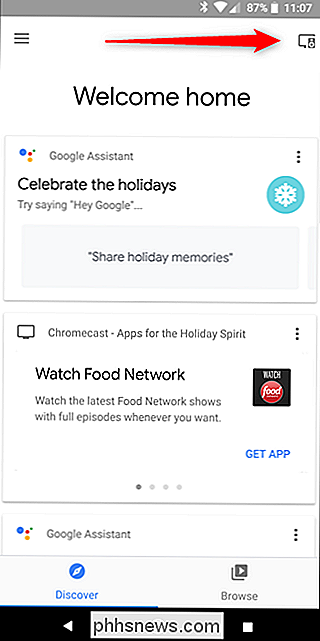
Mulighed to: Opret et par små billeder specifikt til dit baggrund
Hvis ovenstående valg ikke virker af en eller anden grund - bruger du talestyring , eller dit tv slukker ikke sin USB-port, når den er slukket - så har du en anden mulighed. I grund og grund skal du oprette et par 1 × 1 billeder, som du kan placere i en mappe på Google Fotos, som du vil indstille som baggrund. Dette vil holde Chromecast fra at bruge billeder uden for de angivne billeder, hvilket i det væsentlige ikke vil have nogen båndbredde.
Så første ting først: Bare download denne zip-fil. Den har to sorte 1 × 1 billeder i den. Gå videre og tag pakken ud, så du kan trække billederne ud.
Næste, spring over til Google Fotos. Log ind, hvis du ikke allerede er, og klik derefter på knappen Upload. Vælg de to 1 × 1 pixelbilleder.
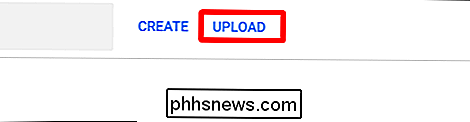
Når de er uploadet, skal du klikke på knappen Opret og vælge "Album".
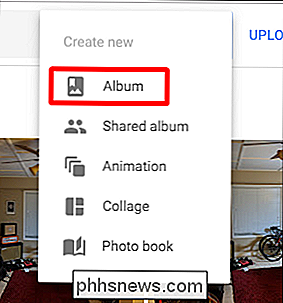
Vælg begge billeder, og klik derefter på Opret i øverste højre hjørne.
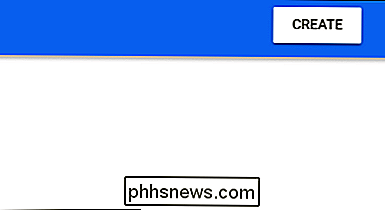
Når det nye album åbner, giver det et navn. Jeg går med "Chromecast." Når du er færdig, skal du bare klikke på afkrydsningsfeltet øverst til venstre.
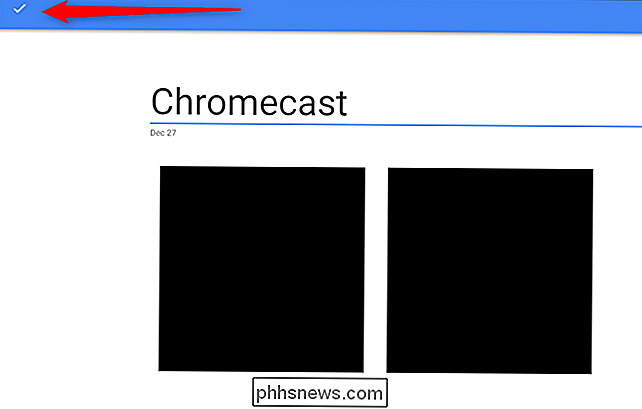
Tag det med i telefonen, og tag den op Google Startside, tryk så på knappen Enheder.
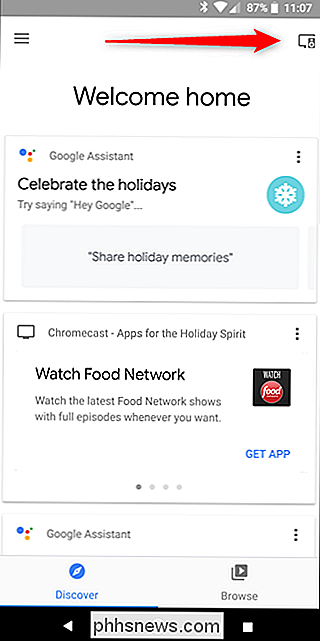
Find din Chromecast, og tryk derefter på de tre prikker i øverste højre hjørne af kortet. Vælg Baggrundsindstillinger.
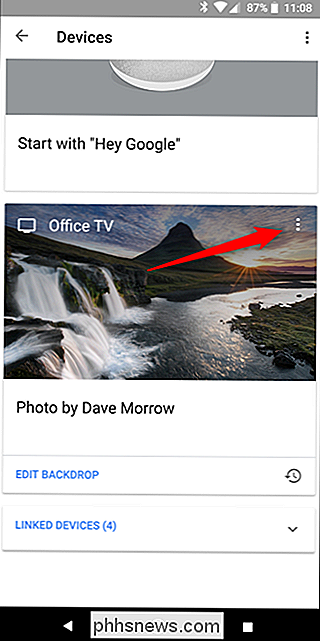
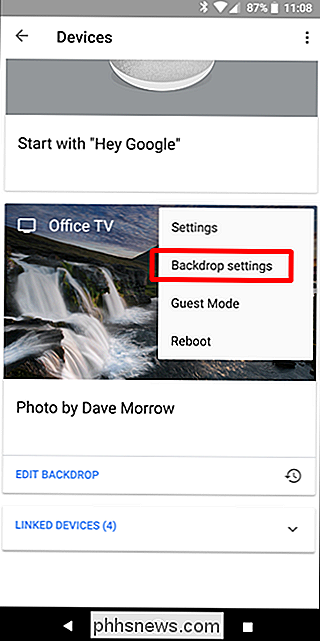
Tryk på Google Fotos, og vælg derefter kun din Chromecast-mappe.
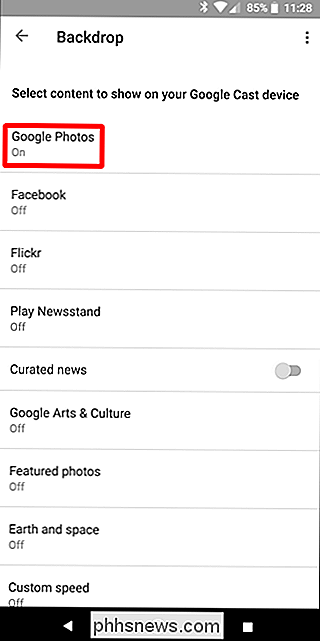
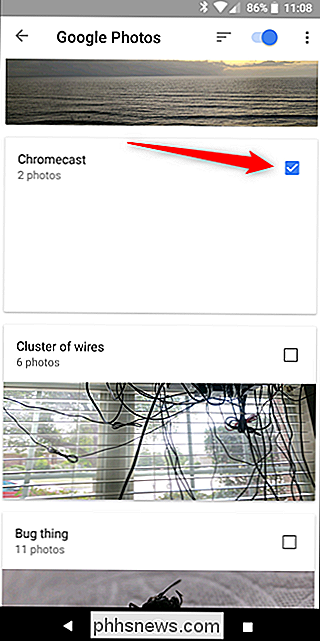
Kontroller derefter, at du deaktiverer alle andre indstillinger i Bakgrundsindstillinger. Bare løb gennem listen og deaktiver alt. Hvis du virkelig vil gøre det minimalt, kan du endda slukke for vejret, men det skal ikke bruge så mange data, hvis du lader det gå.
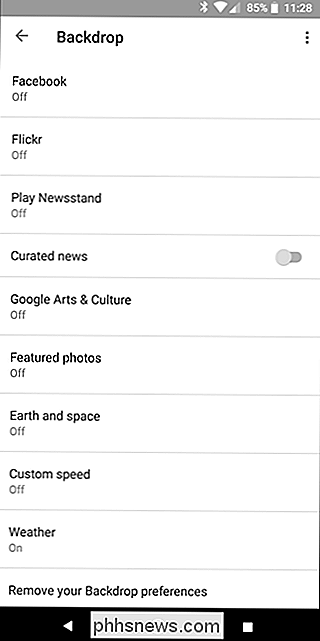
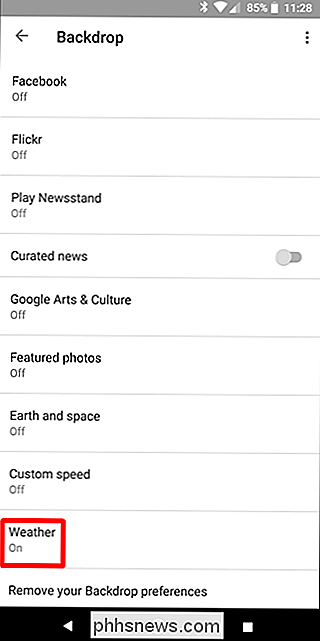
Der går du. Fra nu af bliver din Chromecast bare en sort skærm hele tiden, når den er tomgang. Det kan ikke være så smukt, men det vil spare dig for en ret anstændig mængde geebees, hvilket er værd at afvige, hvis du spørger mig.
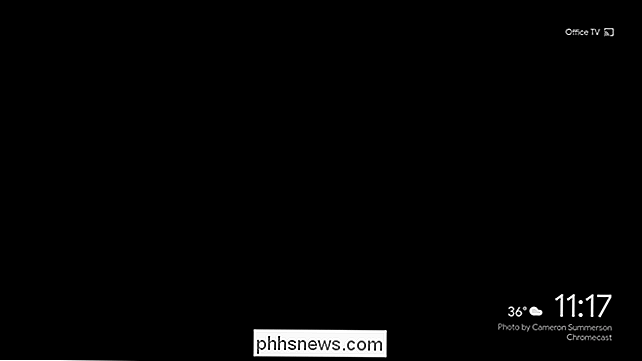

Amazon Fire Tablet vs Fire Tablet Kids: Hvad er forskellen?
Amazon's Fire Tablets tilbyder muligvis nogle af de bedste værdier i tabletter i dag. Virksomheden tilbyder også forskellige størrelser og opbygninger af disse tabletter - herunder "Kids Edition" -tabletter designet til, ja børn. Men hvad gør disse forskellige end standard edition tabletterne? RELATED: Sådan laver $ 50 Amazon Fire Tablet mere som lager Android (uden rooting) Dette er ikke et urimeligt spørgsmål, fordi de først blusher synes at være temmelig ensartede enheder, undtagen til Kid Proof Case, der leveres med Kids Edition.

11 Ting, du kan gøre med Siri på din Mac
Som tiden går, fortsætter Apple med at arbejde Siri i flere af sine produkter. Dens eneste domæne plejede at være iPhone og iPad, da den fandt vej til Apple Watch og Apple TV. Nu er Siri på Mac, og der er ganske få flotte ting, det kan gøre. Siri er ikke kun tilgængelig på nogen Mac, men du skal først køre MacOS Sierra eller højere.



